详解电脑如何重装win10系统
- 分类:Win10 教程 回答于: 2023年03月15日 11:30:02
有小伙伴想给自己的电脑重装系统win10体验,然后换掉以前的win7系统,系统使用也更安全些。那么现在具体怎么重装系统win10呢?大家可以借助装机工具快速安装,现在小编给大家演示下电脑如何重装win10系统详细步骤教程。
工具/原料:
系统版本:windows10系统
品牌型号:Acer传奇Young
软件版本:装机吧一键重装系统v2290+小白一键重装系统V2290
方法/步骤:
方法一:使用装机吧工具在线重装系统win10
1、电脑如何重装win10系统呢?首先在电脑上下载安装装机吧一键重装系统软件并点击打开,选择需要的win10系统,安装此系统,点击下一步。
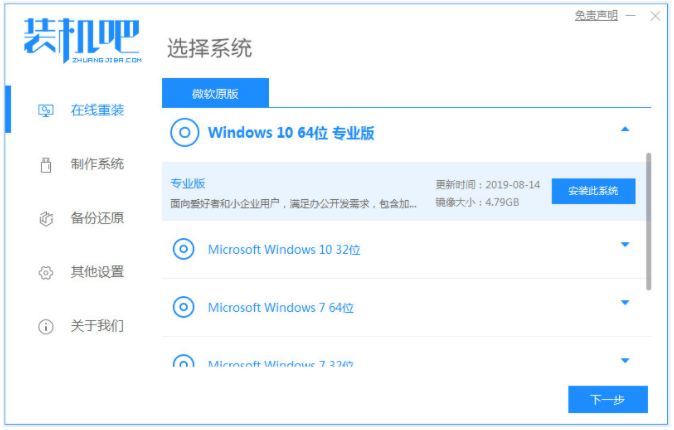
2、装机软件将会开始自动下载win10系统文件。
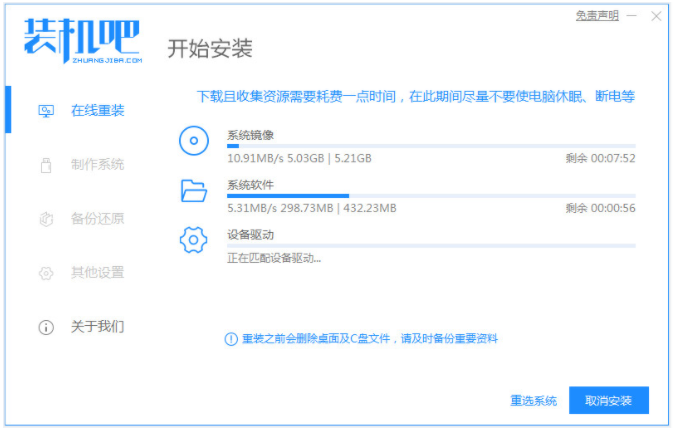
3、部署环境完成制后,选择立即重启。

4、选择zhuangjiba pe-msdn项,入pe系统内。
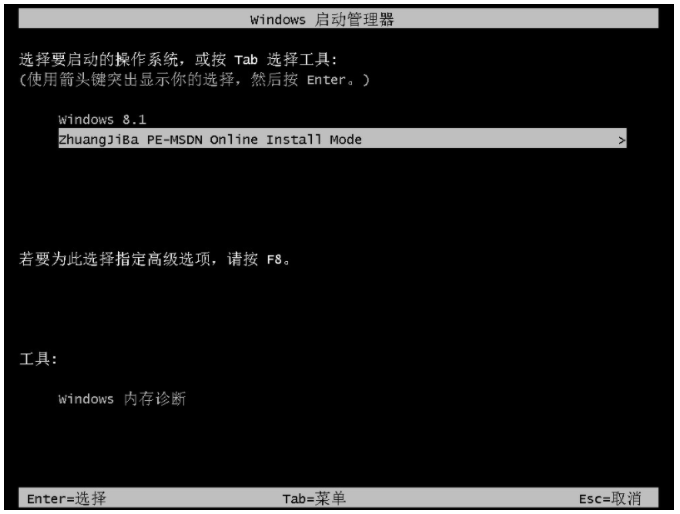
5、进入pe系统,装机工具会开始安装win10系统。

6、系统安装完成后,选择立即重启。
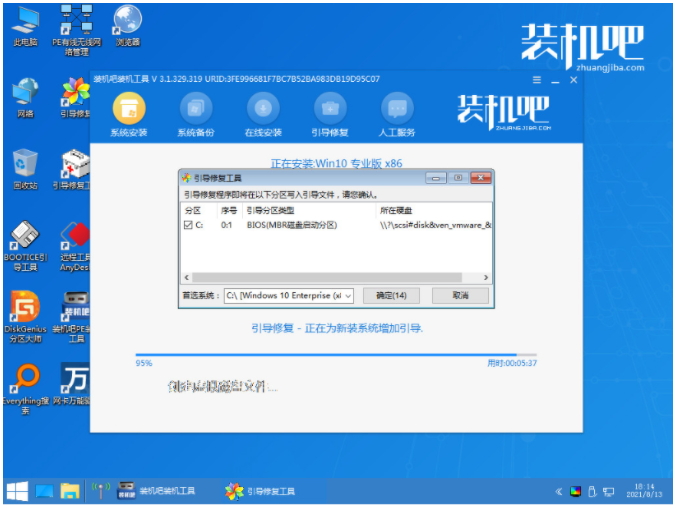
7、进入win10系统桌面安装win10成功。

方法二:使用小白一键重装系统工具在线重装系统win10
1.我们下载安装小白一键重装软件到我们电脑上并打开,选择需要安装的win10系统,点击下一步。

2.装机软件开始自动下载系统文件,大家等待。

3.等待部署环境完成后,点击立即重启。
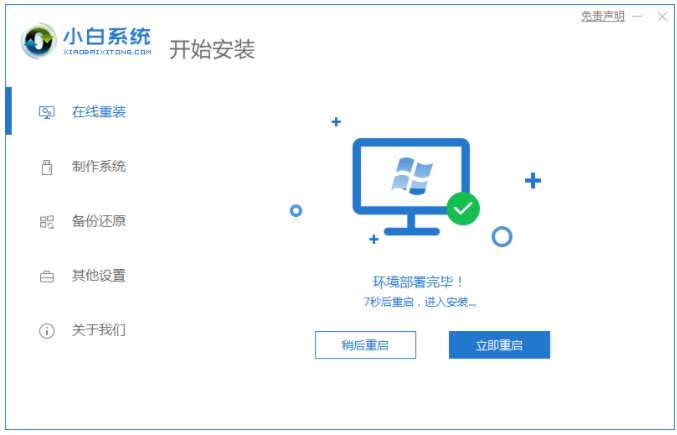
4.重启之后,选择第二个xiaobaipe-msdninstallmode进入pe系统界面。
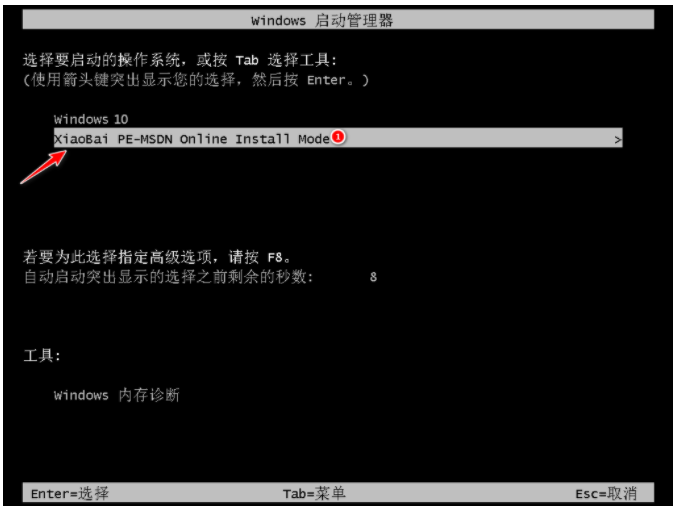
5.我们进入PE系统,电脑的装机工具自动开始安装win10系统。

6.电脑系统安装完成后,点击立即重启。
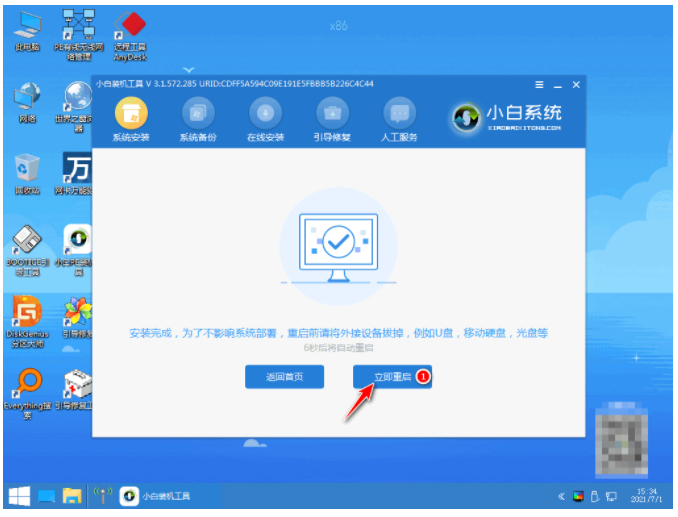
7.重启后,进入到安装好的win10系统桌面安装win10完成。

总结:
方法一:使用装机吧工具在线重装系统win10
1、打开装机吧一键重装系统工具,选择需要的win10系统安装。
2、等待软装机件自行下载镜像后重启进入pe系统。
3、装机软件开始自动安装成功后重启电脑。
4、然后电脑进入新的win10系统桌面安装成功。
方法二:使用小白一键重装系统工具在线重装系统win10
1、打开小白工具,可以选择win10系统进行下载。
2、部署环境后选择重启电脑进入pe内安装。
3、重启电脑进入win10系统桌面安装成功。
 有用
26
有用
26


 小白系统
小白系统


 1000
1000 1000
1000 1000
1000 1000
1000 1000
1000 1000
1000 1000
1000 1000
1000 1000
1000 1000
1000猜您喜欢
- 如何查看win10版本号2023/01/11
- 小白一键重装系统重装win10系统图文教..2021/06/13
- 电脑系统安装步骤win102022/09/25
- win10系统更新失败怎么解决2022/08/12
- win10怎么定时开机的步骤教程..2021/07/29
- win10重新装系统u盘的详细教程..2022/03/23
相关推荐
- 安装win10纯净版有什么缺点和优点..2021/03/27
- win10怎么重装系统啊2023/04/03
- 小编教你电脑怎么截图2019/04/18
- win10安装分区不在推荐顺序怎么解决..2021/03/15
- windows10怎样设置禁止随便安装软件图..2021/04/19
- 详解win10如何一键恢复系统2021/05/31

















